Edition d’images fixes
Réduction de l'effet yeux rouges
L’utilisation d’un flash lors de la photographie de sujets peut entraîner un reflet rouge dans les yeux de ceux-ci. Vous pouvez corriger les yeux rouges des images fixes.
- Dans la fenêtre principale, double-cliquez sur l'image fixe que vous souhaitez éditer pour l'afficher dans la fenêtre d'affichage d'image.
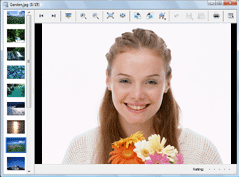
- Cliquez sur
 en haut de la fenêtre, puis sélectionnez [Correction des yeux rouges].
La fenêtre de réduction des yeux rouge s'ouvre.
en haut de la fenêtre, puis sélectionnez [Correction des yeux rouges].
La fenêtre de réduction des yeux rouge s'ouvre. - Cliquez sur
 .
Le curseur de la souris se transforme en un index tendu.
.
Le curseur de la souris se transforme en un index tendu.
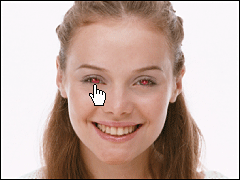
- Cliquez sur les yeux rouges sur l'image fixe.
Cette fonction corrige les yeux rouges.
- Après avoir corrigé l'image, appuyez sur [OK].
La fenêtre de réduction des yeux rouge se ferme.
- Cliquez sur
 en haut de la fenêtre pour enregistrer l'image fixe corrigée.
Cliquez sur
en haut de la fenêtre pour enregistrer l'image fixe corrigée.
Cliquez sur et le menu d'enregistrement s'affiche. Pour remplacer le fichier de l'image originale, sélectionnez [Enregistrer] à partir du menu d'enregistrement. Pour enregistrer l'image corrigée comme un fichier image avec un nouveau nom, sélectionnez [Enregistrer sous] à partir du menu d'enregistrement.
et le menu d'enregistrement s'affiche. Pour remplacer le fichier de l'image originale, sélectionnez [Enregistrer] à partir du menu d'enregistrement. Pour enregistrer l'image corrigée comme un fichier image avec un nouveau nom, sélectionnez [Enregistrer sous] à partir du menu d'enregistrement.
 Remarques
Remarques
- Vous ne pouvez pas éditer les images prises en rafales, ni les images en mode RAW.
- Si vous éditez une image fixe qui contient un enregistrement sonore, l'édition n'apparaît pas sur l'image affichée pendant la lecture.
 Astuce
Astuce
-
Si l'emplacement des yeux rouges est difficile à trouver, vous pouvez effectuer un zoom sur l'aperçu de l'image en cliquant sur
 ,
,  ,
,  ou
ou  . Par ailleurs, si vous cliquez sur
. Par ailleurs, si vous cliquez sur  , le curseur de la souris se transforme en main, et vous pouvez faire glisser et déplacer la fenêtre. Vous pouvez réinitialiser l'image vers son état d'origine autant de fois que vous le désirez en cliquant sur
, le curseur de la souris se transforme en main, et vous pouvez faire glisser et déplacer la fenêtre. Vous pouvez réinitialiser l'image vers son état d'origine autant de fois que vous le désirez en cliquant sur  ou
ou  .
.
|
Copyright 2008 Sony Corporation
|
P0106-01-FR
|
